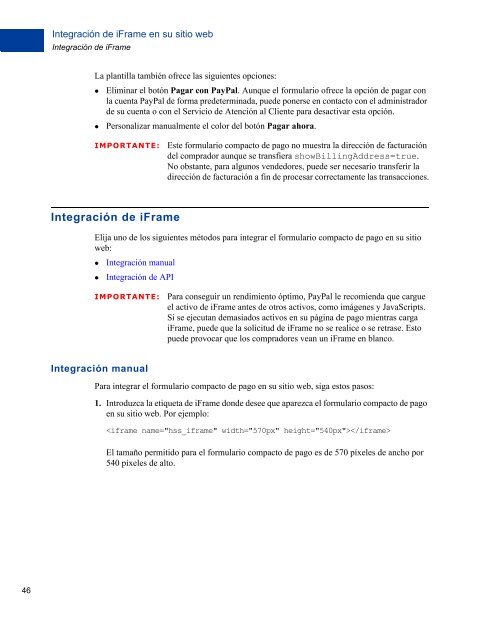GuÃa de integración de Pasarela integral
GuÃa de integración de Pasarela integral GuÃa de integración de Pasarela integral
Integración de iFrame en su sitio webIntegración de iFrameLa plantilla también ofrece las siguientes opciones:• Eliminar el botón Pagar con PayPal. Aunque el formulario ofrece la opción de pagar conla cuenta PayPal de forma predeterminada, puede ponerse en contacto con el administradorde su cuenta o con el Servicio de Atención al Cliente para desactivar esta opción.• Personalizar manualmente el color del botón Pagar ahora.IMPORTANTE:Este formulario compacto de pago no muestra la dirección de facturacióndel comprador aunque se transfiera showBillingAddress=true.No obstante, para algunos vendedores, puede ser necesario transferir ladirección de facturación a fin de procesar correctamente las transacciones.Integración de iFrameElija uno de los siguientes métodos para integrar el formulario compacto de pago en su sitioweb:• Integración manual• Integración de APIIMPORTANTE:Para conseguir un rendimiento óptimo, PayPal le recomienda que cargueel activo de iFrame antes de otros activos, como imágenes y JavaScripts.Si se ejecutan demasiados activos en su página de pago mientras cargaiFrame, puede que la solicitud de iFrame no se realice o se retrase. Estopuede provocar que los compradores vean un iFrame en blanco.Integración manualPara integrar el formulario compacto de pago en su sitio web, siga estos pasos:1. Introduzca la etiqueta de iFrame donde desee que aparezca el formulario compacto de pagoen su sitio web. Por ejemplo:El tamaño permitido para el formulario compacto de pago es de 570 píxeles de ancho por540 píxeles de alto.46
Integración de iFrame en su sitio webIntegración de iFrame2. Bajo el código del iFrame, añada el formulario oculto que se rellena con las variablescorrespondientes de Pasarela integral (lo que incluye el importe total que se pagará) yespecifique la variable TemplateD. Por ejemplo,NOTA:Si se produce un error en las transacciones de iFrame, transfiera la dirección defacturación. Encontrará una tabla con las variables HTML en Variables HTMLpara la configuración de la página de pago.3. Asegúrese de que el nombre de destino coincide con el del iFrame, como se resalta en elejemplo siguiente:4. Envíe el formulario utilizando JavaScript. Por ejemplo:document.form_iframe.submit();47
- Page 1 and 2: Guía de integraciónde Pasarela in
- Page 3 and 4: Índice generalPrólogo . . . . . .
- Page 5: Índice generalSolicitud de GetTran
- Page 8 and 9: Historial de revisionesPara obtener
- Page 10 and 11: 10Sugerencias sobre la documentaci
- Page 12 and 13: Introducción a Pasarela integralFu
- Page 14 and 15: Introducción a Pasarela integralPr
- Page 16 and 17: Introducción a Pasarela integralIn
- Page 18 and 19: Integración de su sitio web median
- Page 20 and 21: Integración de su sitio web median
- Page 22 and 23: Integración de su sitio web median
- Page 24 and 25: Personalización de su página de p
- Page 26 and 27: Personalización de su página de p
- Page 28 and 29: Personalización de su página de p
- Page 30 and 31: Personalización de su página de p
- Page 32 and 33: Personalización de su página de p
- Page 34 and 35: Personalización de su página de p
- Page 36 and 37: Personalización de su página de p
- Page 38 and 39: Personalización de su página de p
- Page 40 and 41: Personalización de su página de p
- Page 42 and 43: Personalización de su página de p
- Page 44 and 45: Personalización de su página de p
- Page 48 and 49: Integración de iFrame en su sitio
- Page 50 and 51: Integración de iFrame en su sitio
- Page 52 and 53: Integración de su sitio web median
- Page 54 and 55: Integración de su sitio web median
- Page 56 and 57: Integración de su sitio web median
- Page 58 and 59: Integración de su sitio web median
- Page 60 and 61: Prueba de la integración en el ent
- Page 62 and 63: Prueba de la integración en el ent
- Page 64 and 65: Prueba de la integración en el ent
- Page 66 and 67: Procesamiento de pedidosCumplimenta
- Page 68 and 69: Protección de botones utilizando P
- Page 70 and 71: Protección de botones utilizando P
- Page 72 and 73: Protección de botones utilizando P
- Page 74 and 75: Operaciones de API opcionalesAPI Ge
- Page 76 and 77: Operaciones de API opcionalesAPI Ge
- Page 78 and 79: Operaciones de API opcionalesAPI Ge
- Page 80 and 81: Operaciones de API opcionalesAPI Ge
- Page 82 and 83: Operaciones de API opcionalesAPI Ge
- Page 84 and 85: Operaciones de API opcionalesAPI Do
- Page 86 and 87: Operaciones de API opcionalesAPI Do
- Page 88 and 89: Operaciones de API opcionalesAPI Do
- Page 90 and 91: Operaciones de API opcionalesAPI Do
- Page 92 and 93: Cambio de Pago estándar a Pasarela
- Page 94 and 95: 94Cambio de Pago estándar a Pasare
Integración <strong>de</strong> iFrame en su sitio webIntegración <strong>de</strong> iFrameLa plantilla también ofrece las siguientes opciones:• Eliminar el botón Pagar con PayPal. Aunque el formulario ofrece la opción <strong>de</strong> pagar conla cuenta PayPal <strong>de</strong> forma pre<strong>de</strong>terminada, pue<strong>de</strong> ponerse en contacto con el administrador<strong>de</strong> su cuenta o con el Servicio <strong>de</strong> Atención al Cliente para <strong>de</strong>sactivar esta opción.• Personalizar manualmente el color <strong>de</strong>l botón Pagar ahora.IMPORTANTE:Este formulario compacto <strong>de</strong> pago no muestra la dirección <strong>de</strong> facturación<strong>de</strong>l comprador aunque se transfiera showBillingAddress=true.No obstante, para algunos ven<strong>de</strong>dores, pue<strong>de</strong> ser necesario transferir ladirección <strong>de</strong> facturación a fin <strong>de</strong> procesar correctamente las transacciones.Integración <strong>de</strong> iFrameElija uno <strong>de</strong> los siguientes métodos para integrar el formulario compacto <strong>de</strong> pago en su sitioweb:• Integración manual• Integración <strong>de</strong> APIIMPORTANTE:Para conseguir un rendimiento óptimo, PayPal le recomienda que cargueel activo <strong>de</strong> iFrame antes <strong>de</strong> otros activos, como imágenes y JavaScripts.Si se ejecutan <strong>de</strong>masiados activos en su página <strong>de</strong> pago mientras cargaiFrame, pue<strong>de</strong> que la solicitud <strong>de</strong> iFrame no se realice o se retrase. Estopue<strong>de</strong> provocar que los compradores vean un iFrame en blanco.Integración manualPara integrar el formulario compacto <strong>de</strong> pago en su sitio web, siga estos pasos:1. Introduzca la etiqueta <strong>de</strong> iFrame don<strong>de</strong> <strong>de</strong>see que aparezca el formulario compacto <strong>de</strong> pagoen su sitio web. Por ejemplo:El tamaño permitido para el formulario compacto <strong>de</strong> pago es <strong>de</strong> 570 píxeles <strong>de</strong> ancho por540 píxeles <strong>de</strong> alto.46